یک شکایت رایج که من از دوستان و خانواده دریافت می کنم این است که رایانه هایشان با تنظیمات سیستم پیش فرض از Dell، HP و غیره اغلب پارتیشن C را بیش از حد کوچک می کند و به همین دلیل آنها را مجبور می کند راه هایی را برای گسترش پارتیشن به منظور فضای بیشتری را در اختیار شما قرار می دهد.
متاسفانه هنگام جستجو در مورد پارتیشن های ادغام شده، اکثریت راه حل ها پیشنهاد می کنند که نرم افزار شخص ثالث را مدیریت کنید تا تغییرات را در پارتیشن های ویندوز مدیریت کنید. با تمام گزینه ها و گزینه ها، آن را به سرعت یک کار دیوانه کننده برای کاربر رایج رایانه می شود. برنامه های خوب وجود دارد و آنها بدون هیچ نیاز فکری زیادی به این کار می پردازند، اما معمولا هزینه آن از 30 دلار به 60 دلار می رسد.
در این مقاله سعی خواهم کرد ساده تر به شما نشان دهم و راه ساده تر برای ادغام دو پارتیشن بدون نرم افزار شخص ثالث. این به همان اندازه است که شما با استفاده از یک شخص ثالث و در بعضی موقعیت ها قوی نیستید، شما مجبورید از یک برنامه جداگانه استفاده کنید، اما این کار برای اکثر افراد انجام خواهد شد.
اساسا، آنچه ما انجام می دهیم پشتیبان گیری است پارتیشن دوم، سپس آن را حذف کنید، سپس پارتیشن اول را گسترش دهید تا فضای آزاد ایجاد شده را هنگام پارتیشن دوم حذف کنیم.
ادغام پارتیشن ها در ویندوز 7/8/10
ابتدا بر روی کامپیوترراست کلیک کنید. این رایانهروی دسک تاپ و مدیریترا انتخاب کنید.
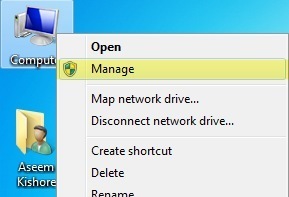
قوی>مدیریت دیسکدر صفحه ناوبری سمت چپ:
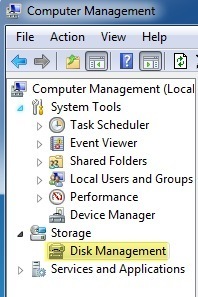
در حال حاضر در قسمت سمت راست لیست،
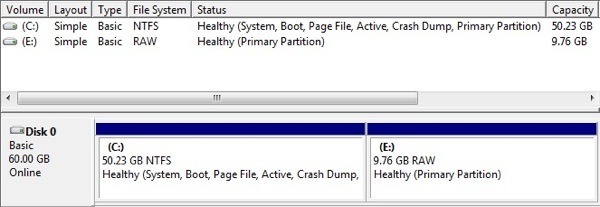
همان طور که در مثال بالا دیده می شود، حجم E حجم C پارتیشن سیستم من است که شامل سیستم عامل و فایل پیجینگ است. حجم E فقط یک پارتیشن اصلی اولیه است که حدود 10 گیگابایت است. آنچه ما می خواهیم در اینجا انجام دهیم این است که این دو پارتیشن را ادغام کنیم تا پارتیشن C به جای 50 گیگابایت به 60 گیگابایت برسد. اولین چیزی که ما باید انجام دهیم اینست که بر روی پارتیشن E در حذف حجمرا انتخاب کنید
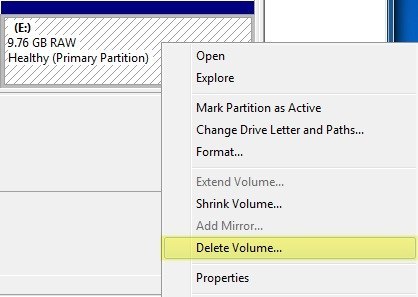
شما هشدار می دهید که حذف حجم تمام داده ها را پاک می کند بر روی آن. قبل از اینکه این کار را انجام دهید مطمئن شوید که ابتدا چیزی بر روی آن حجم پشتیبان دارید.

حالا برای پارتیشن بندی، ساده
جادوگر باز خواهد شد، بنابراین روی Next کلیک کنید.انتخاب دیسکروی صفحه نمایش، باید دیسک را به طور خودکار انتخاب کرده و مقدار را از هر فضای غیر اختصاصی نشان دهد.
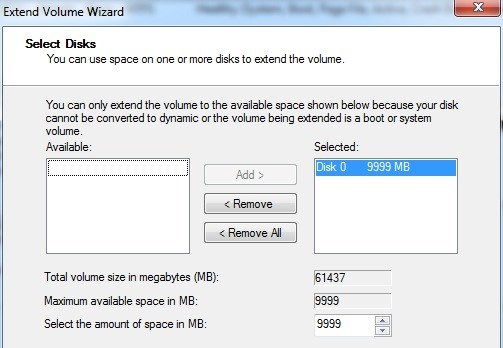
همانطور که می بینید، جادوگر 9999 مگابایت فضای غیر اختصاصی پیدا کرد که می توانم برای افزایش حجم C استفاده کنم. روی بعدکلیک کنید و سپس روی پایانکلیک کنید. حالا پارتیشن اول (حجم C) را گسترش داده و تمام فضای روی دیسک را شامل می شود.
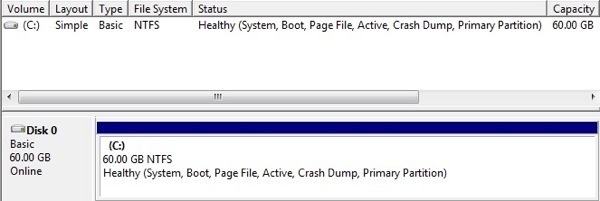
این است که! بله، با استفاده از این روش، شما باید یک پارتیشن را پاک کنید و داده ها را Back up کنید، اما حداقل لازم نیست که نرمافزار شخص ثالث و هزینه هر چیزی نگران باشید. فقط چندین داده را به هارد دیسک خارجی کپی نکنید و سپس بعدا آن را کپی کنید. اگر سوالی دارید، یک نظر ارسال کنید! لذت ببرید!